Der ultimative Leitfaden zur Verwendung von Elementor für WordPress: 8 wichtige Tipps
Veröffentlicht: 2020-03-22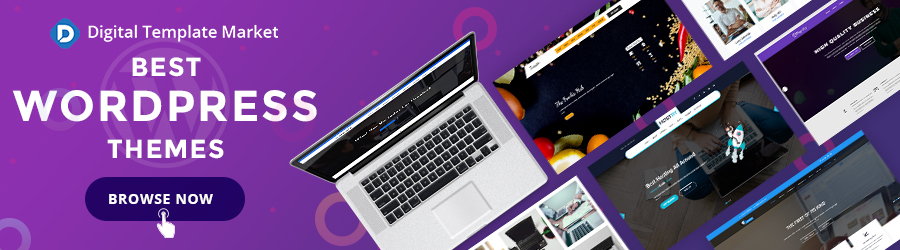
Das Erstellen von WordPress-Seiten ist komfortabler, wenn Sie die richtigen Tools verwenden. Ein solches Tool, mit dem Sie Seiten nahtlos erstellen können, ist Elementor für WordPress.
Sie haben vielleicht schon einmal von Elementor gehört, aber Sie haben keine Ahnung, wie Sie damit WordPress-Seiten erstellen können. Sie haben es wahrscheinlich schon benutzt, aber Sie müssen noch alle darin eingebetteten Potenziale voll ausschöpfen.
In welcher Kategorie Sie sich auch befinden, diese Anleitung zeigt Ihnen, wie Sie mit Elementor WordPress-Seiten erstellen. Sie erfahren auch, wie Sie Elementor- und WordPress-Elementor-Plugins installieren, die bestimmten Zwecken dienen.
Aber zuerst, lass uns die Grundlagen bekommen.
Was ist Elementor?
Elementor ist ein Seitenerstellungs-Plugin für WordPress, mit dem Sie einzigartige und benutzerdefinierte Seiten für Ihre Website erstellen können. Es ermöglicht Ihren Website-Seiten, sich von der Masse abzuheben.
In den frühen Tagen der Erstellung von WordPress-Websites verließen sich Webdesigner ausschließlich auf WordPress-Themes und Seitenvorlagen, um Webseiten zu erstellen. Es gab eine Fülle von vorinstallierten Standarddesigns, die den Benutzern zur Verfügung standen.
Die große Herausforderung bestand darin, die Verwendung einer Vorlage zu vermeiden, die bereits von einem anderen Unternehmen oder einer anderen Marke verwendet wurde. Es war fast unmöglich. Tatsächlich besteht für jede Vorlage, die Sie verwenden, die Möglichkeit, dass sie von Hunderten anderer Unternehmen verwendet wird.
Ein individuelles Design zu bekommen, war eine große Herausforderung für Marken und Geschäftsinhaber. Natürlich muss jede Marke in ihrer Stimme, ihrem Service und ihrer Präsentation einzigartig sein.
Das WordPress Elementor-Plugin wurde die Lösung für dieses Problem.
Das Beste daran ist die Benutzerfreundlichkeit. Beim Navigieren in Elementor für WordPress sind keine technischen Details erforderlich. Es verfügt über einen einfachen Drag-and-Drop-Workflow, und jeder mit den erforderlichen Computerkenntnissen kann sich im Plugin zurechtfinden.
So installieren Sie Elementor für WordPress
Ich verstehe, dass Sie mit dem Elementor-Plugin möglicherweise nicht sehr vertraut sind. Aber es ist ziemlich einfach zu installieren und zu verwenden.
Um den Installationsvorgang zu starten, besuchen Sie die Elementor WordPress Page Builder-Website. Auf der Startseite sehen Sie die Schaltfläche „Erste Schritte“. Wenn Sie auf die Schaltfläche klicken, gelangen Sie zu einer Seite, auf der Sie sich anmelden müssen.
Wenn Sie sich anmelden, können Sie eine Preisoption auswählen, die Ihrem Budget entspricht. Sie können aus drei Preisplänen wählen. Der niedrigste liegt bei 49 $/Jahr, der höchste bei 199 $/Jahr.
Leider hat Elementor die kostenlose Download-Option eingestellt. Sie haben jedoch eine 30-tägige Geld-zurück-Garantie.
Wenn Sie das Elementor-Plugin gekauft haben, gehen Sie zu Ihrem WordPress-Backend, um das Plugin hinzuzufügen. Folgen Sie den Anweisungen und im Handumdrehen installieren Sie das Plugin in Ihrem WordPress-Backend. Leicht luftig.
Nachdem die Grundlagen aus dem Weg geräumt sind, schauen wir uns Tipps an, die Ihnen helfen, das WordPress-Plugin für den Elementor-Seitenersteller optimal zu nutzen.
8 Tipps zur effektiven Nutzung des Elementor für WordPress-Plugins
Das Elementor WordPress-Plugin bietet so viele Optionen für Anpassung und Kreativität. Allerdings schöpfen wir die Potenziale dieses Plugins manchmal nicht voll aus. Infolgedessen verwenden wir sie entweder zu wenig oder missbrauchen sie.
Hier sind Tipps, die Ihnen helfen, das Elementor-Plugin optimal zu nutzen.
1. Verwenden Sie bei Bedarf vorinstallierte Vorlagen
Es ist immer umständlich und überwältigend, ein Seitendesign von Grund auf neu zu beginnen. Es ist sowohl zeitaufwändig als auch körperlich anstrengend. Es gibt eine Menge Hin und Her, die mit dem Erstellen einer Webseite von Anfang an einhergehen.
Das WordPress Elementor-Plugin wird mit vorinstallierten Vorlagen geliefert, um Ihnen Zeit und Stress zu ersparen. Das Design ist so, dass Sie sie an Ihre spezifischen Bedürfnisse anpassen können.
Die Vorlagen sind nicht wie die WordPress-Seitenersteller, auf die wir zuvor gestoßen sind. Sie können die Vorlagen kreativ anpassen, um das perfekte Design zu erhalten, das Sie möchten.
Wenn Sie sich dennoch entscheiden – und Sie die Zeit haben – von Grund auf neu zu erstellen, macht es Ihnen das Plugin mit seiner Drag-and-Drop-Funktion leicht.
2. Beschleunigen Sie Ihren Seitenerstellungsprozess mit Verknüpfungen
Wenn Sie ein Designer sind, werden Sie mir zustimmen, dass Shortcuts Ihr Leben retten können – und Zeit. Sie helfen Ihnen dabei, Dinge schneller zu erledigen, als Sie mit dem Mauszeiger über den Bildschirm gefahren wären.
Neben den alltäglichen Shortcuts zum Kopieren und Einfügen stehen Ihnen weitere ausgeklügelte Shortcuts zur Verfügung.
Hier sind einige dieser Abkürzungen:
- Rückgängig machen — Strg / Cmd + Z
- Wiederholen – Strg / Cmd + Umschalt + Z
- Kopieren – Strg / Cmd + C
- Einfügen – Strg / Cmd + V
- Stil einfügen – Strg / Cmd + Umschalt + V
- Löschen — Löschen
- Duplizieren — Strg / Cmd + D
- Speichern – Strg / Cmd + S
- Vorschau – Strg / Cmd + P
- Mobile Bearbeitung – Strg / Cmd + Umschalt + M
- Verlauf – Strg / Cmd + Umschalt + H
- Navigator – Strg / Cmd + I
- Vorlagenbibliothek – Strg / Cmd + Umschalt + L
- Tastaturkürzel – Strg / Cmd + ?
- Beenden – ESC
So wie Sie Pick the Writer verwenden können, um schnell kompetente Autoren zu finden, helfen Ihnen diese Verknüpfungen, Ihren Arbeitsablauf zu beschleunigen.

3. Speichern Sie jedes neue Design zur Wiederverwendung
Je mehr Sie mit dem Plugin arbeiten, desto kreativer werden Sie. Es fühlt sich cool an, jedes Mal, wenn Sie eine neue Seite erstellen, kreativ zu sein.
Es kann jedoch vorkommen, dass Sie ein bestimmtes Design immer wieder verwenden möchten. Vielleicht, weil Sie von der Kreativität so begeistert sind oder die Einheitlichkeit Ihrer Seiten beibehalten möchten. Sie müssen dieses Design nicht jedes Mal neu erstellen, wenn Sie es verwenden möchten.
Das Speichern neuer Designs erspart Ihnen den Stress, sie neu zu entwerfen, wenn Sie sie erneut verwenden müssen.
4. Verwenden Sie die benutzerdefinierte Farbpalette, um Ihre Farbauswahl zu definieren
Die Einzigartigkeit des Designs besteht darin, die Farbmusterpalette zu identifizieren, die Ihre Marke definiert. Wenn Sie sie zur Hand haben, sparen zukünftige Designs viel mehr Zeit.
In der Elemntor-Plugin-Einstellung können Sie Ihre Lieblingsfarben zu einer Farbpalette hinzufügen. Es macht es Ihnen leicht, jederzeit darauf zuzugreifen, wenn Sie sie für Designs verwenden müssen.
5. Designs auf anderen Websites wiederverwenden, indem Sie sie importieren oder exportieren
Diese Funktion hilft Ihnen, wenn Sie lokal an einer Website arbeiten. Sie können die Seiten auf Elementor ganz einfach gestalten und mithilfe der Import-/Exportfunktion auf die Webseite übertragen.
Diese Funktion ist eine coole Funktion, mit der Sie Änderungen an einer Website vornehmen können, ohne deren Funktionalität zu beeinträchtigen. Die Änderungen werden erst wirksam, wenn Sie das Design exportiert haben. Die Seite kann weiter ausgeführt werden, während Sie die Änderungen vornehmen.
6. Verwenden Sie den Navigator, um sich in den Abschnitten zurechtzufinden
Standardmäßig verfügt das Elementor-Plugin über eine benutzerfreundliche Oberfläche. Jeder mit den erforderlichen Computerkenntnissen kann nahtlos darin navigieren.
Es kann jedoch vorkommen, dass Sie an einer langen Seite arbeiten oder so viele Abschnitte durcharbeiten müssen. Das Navigator-Tool macht es Ihnen leicht, sich einfach und schnell durch diese Sitzungen zu bewegen.
Sie können auf das Navigationsfenster zugreifen, indem Sie mit der rechten Maustaste auf ein Widget klicken und zur Navigationsschaltfläche scrollen. Der Navigator ist ideal, wenn Sie an komplizierten Designs oder Seiten mit so vielen Elementen arbeiten.
7. Konfigurieren Sie Ihre Grundlagen
Bevor Sie mit der Arbeit an der Elementor-Oberfläche beginnen, müssen Sie diese einrichten. Es gibt wichtige Einstellungen, die Sie möglicherweise nicht hin und wieder ändern müssen. Dies sind die Einstellungen, die Sie vornehmen müssen, bevor Sie mit dem Design beginnen.
Machen Sie nicht den Fehler, in irgendein Design zu springen, ohne diese grundlegende Einrichtung durchzuführen. Andernfalls werden Sie es schwierig finden, eine Lösung zu finden, wenn etwas schnell schief geht.
8. Nutzen Sie die Dienste von Add-Ons
Wie bei jedem anderen Plugin unterstützen einige Add-Ons Ihre Arbeit innerhalb der Elementor-Oberfläche. Dies sind Add-Ons von Drittanbietern, die Sie nach dem Einrichten des Elementor-Plugins separat installieren können.
Es stehen Ihnen einige Add-ons zur Verfügung, die ich empfehlen kann. Sie sind:
- Powerpack für Elementor, das mit über 40 Widgets geliefert wird.
- Elementor Extras, das Ihnen sowohl Widgets als auch Designeinstellungen bietet.
- Elementor Pack, das Ihnen über 100 Widgets und über 150 Vorlagen bietet.
Endlich…
Das WordPress Elementor-Plugin installiert zu haben, ist eine Sache. Es ist jedoch ein anderes Ballspiel, seine vollen Vorteile auszuschöpfen. Die Tipps, die ich in diesem Leitfaden geteilt habe, werden Ihnen helfen, das Beste aus Ihren Elementor-Plugin-Funktionalitäten herauszuholen.
Bio des Autors
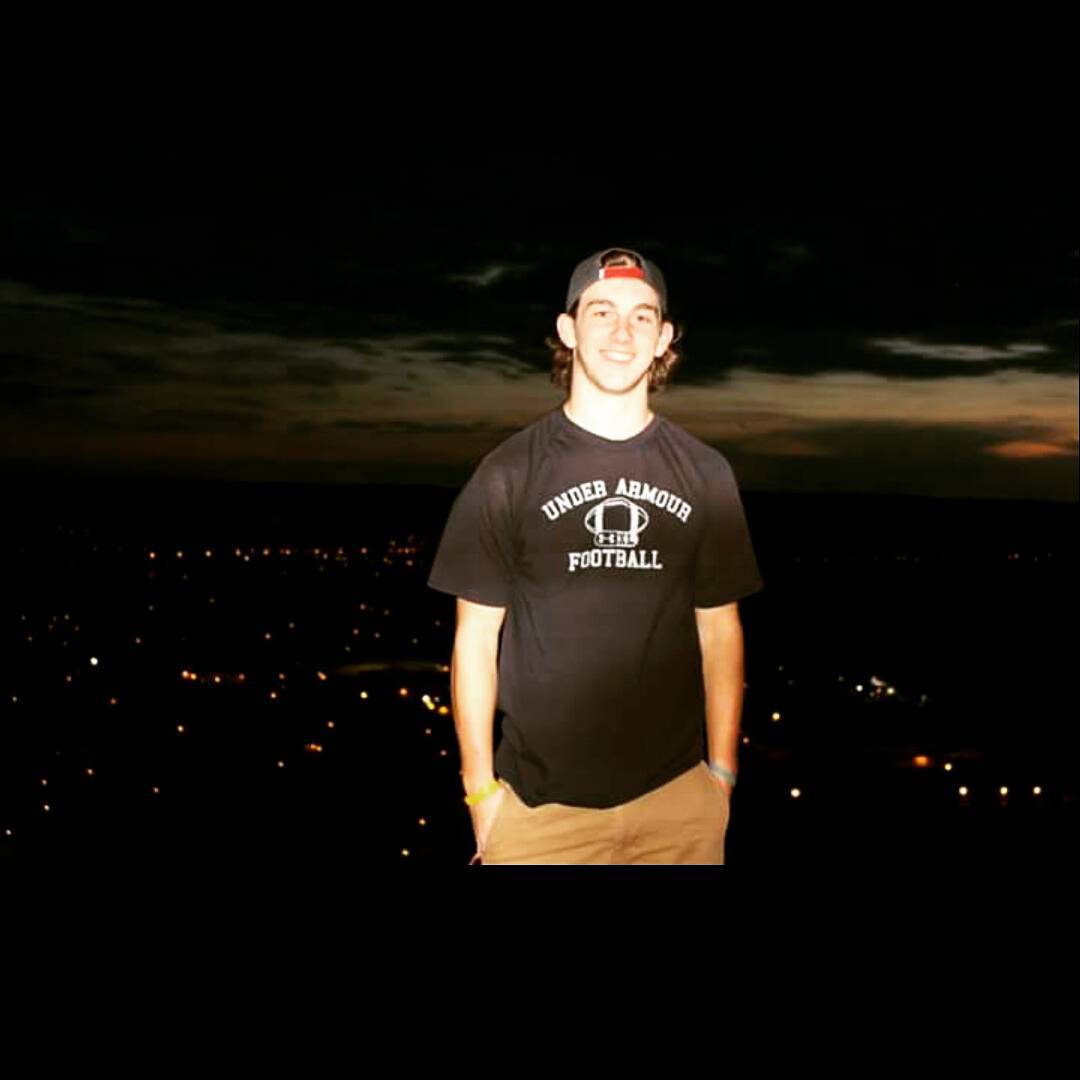
Lesen Sie hier – So starten Sie mit Elementor
